Содержание

Как установить Java?
Загрузка и установка в Windows
Интерактивный режим
В процессе ручной установки загружается исполняемый программный файл IFTW (Install From The Web). Такая установка требует минимального участия пользователя. При запуске этой программы все необходимые файлы загружаются из сети Интернет, поэтому во время установки требуется постоянное подключение к сети.
- Для установки Java в Microsoft Windows требуются права администратора.
- Если при использовании интерактивного режима загрузки возникают проблемы, воспользуйтесь автономным режимом загрузки.
» Инструкции по интерактивной установке и загрузке Java для Windows
Автономный режим
Для установки в автономном режиме необходимо вручную загрузить исполняемый файл, доступный на странице загрузки Java, где можно найти все файлы, необходимые для полной установки по усмотрению пользователя. В процессе установки не требуется подключение к сети Интернет. Этот файл также можно скопировать и установить на другой компьютер, не подключенный к сети Интернет.
- Для установки Java в Microsoft Windows требуются права администратора.
» Инструкции по автономной установке и загрузке Java для Windows
Загрузка и установка на Mac OS X
Oracle Java можно установить на Mac версии 10.7.3 и выше. Для запуска Oracle Java для Mac требуется 64-разрядный браузер (например, Safari).
Загрузка и установка в Linux
Существует два типа пакетов установки.
- Java на платформах Linux
Это архивированный двоичный файл, который может установить любой пользователь (не только пользователь root) в любой каталог, доступный для записи. Однако установить Java в системный каталог может только пользователь root. - Java на платформах Linux на базе RPM
32-разрядные платформы Linux на базе RPM, например, Red Hat и SuSE, используют двоичный файл RPM (.rpm) в системном каталоге. Данную установку может выполнить только пользователь root.
Загрузите пакет, наиболее точно отвечающий вашим требованиям. Загрузить файл можно в любой каталог системы.
» Инструкции по установке и загрузке Java для Linux
Загрузка и установка в Solaris
Существует несколько способов получения Java для Solaris
- Solaris SPARC (32-разрядная версия)
- Solaris SPARC (64-разрядная версия)
Среда Java доступна в формате самораспаковывающегося двоичного файла. Загрузите пакет, соответствующий типу архитектуры и операционной системы вашего компьютера.
» Инструкции по установке и загрузке Java для Solaris
Java Runtime Environment – бесплатная утилита, представляющая собой уникальную технологию воспроизведения и функциональной работы различных игр, веб-сервисов, интернет-магазинов и других веб-приложений.
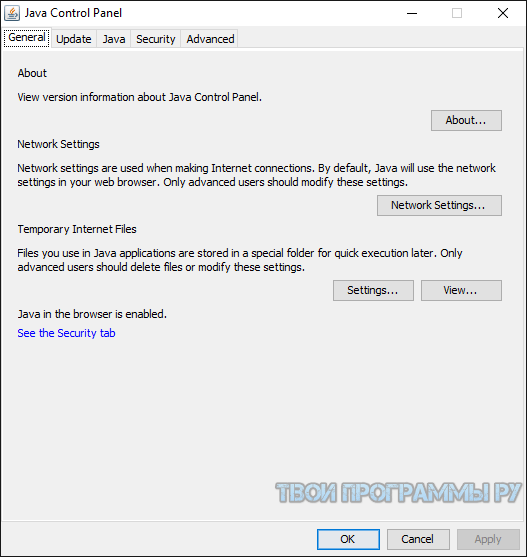
В настоящее время без популярного языка программирования Джава невозможен запуск и отображение некоторых популярных сервисов, онлайн-игр и компонентов программ. Данная технология позволяет создавать ПО для веб-сёрфинга в браузерах, приложения для интернет-опросников, форумов и интернет-магазинов.
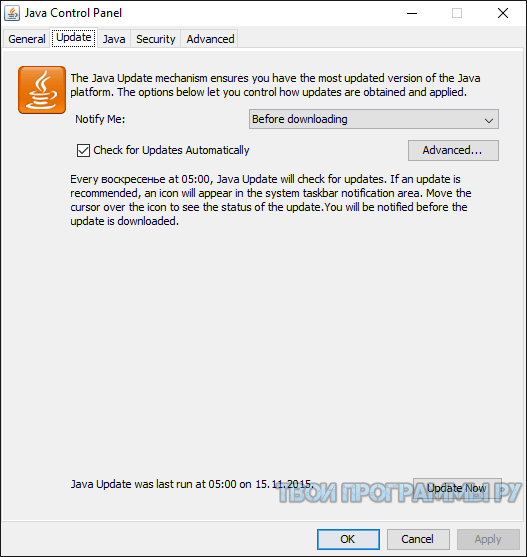
Методика Джава оснащена средой JRE, представляющей исполнительную часть, отвечающую за выполнение апплетов и дополнений в веб-навигаторе, условной машиной JVM, представляющей собой интерпретатор для работы приложений на разных устройствах, и вспомогательными библиотеками и базовыми платформами.
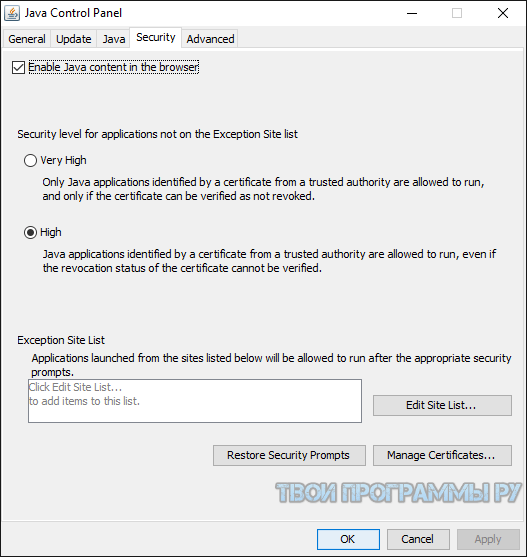
Возможности программы достаточно разнообразны: осуществлена возможность для выполнения и обработки HTTP-запросов, создания многопоточных дополнений, комбинирование различных модулей для индивидуальной работы пользователя, одновременная работа нескольких утилит, обработка HTML-форм, управление памятью в автоматическом режиме и глубокая обработка исключительных ситуаций.
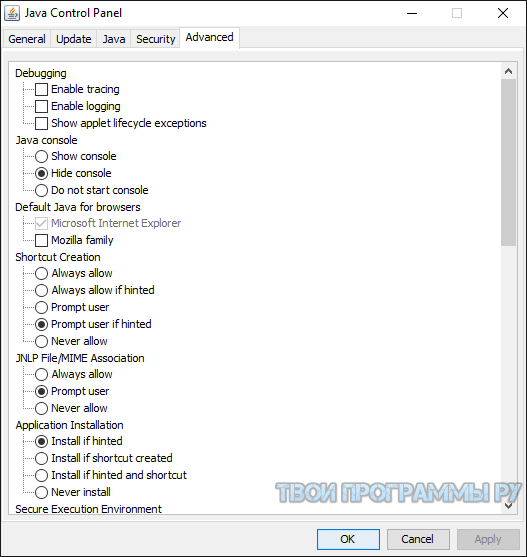
Базы данных технологии всегда в открытой доступности с поддержкой списков, массивов и других коллекций. Средства для фильтра ввода и вывода имеют широкий спектр действия, а для создания сетевых приложений инструментарий прост и доступен. Рекомендуем скачать бесплатно Java Runtime Environment на компьютер владельцам Windows XP, Vista, 7, 8 и 10.

Как вручную скачать и установить Java для компьютера под управлением Windows?
Этот раздел касается:
- Платформы: Windows 2008 Server, Windows 7, Windows 8, Windows XP, Windows Server 2012, Windows Vista, Windows 10
- Версии Java: 7.0, 8.0
Процедура установки Java состоит из следующих основных этапов:
- Загрузка и установка
- Проверка установки
» Системные требования для Windows
Примечание. Для установки Java необходимо обладать правами администратора Windows на компьютере.
Загрузка и установка
Рекомендуется перед началом установки через Интернет отключить брандмауэр. В некоторых случаях настройки брандмауэра по умолчанию запрещают любые автоматические установки или установки через Интернет (такие как установка Java через Интернет). Если брандмауэр не настроен соответствующим образом, он в некоторых случаях может заблокировать скачивание/установку Java. Инструкции по отключению брандмауэра см. в документации брандмауэра.
- Перейдите на страницу скачивания вручную
- Нажмите кнопку Windows Online (Windows Установка из сети)
- Откроется диалоговое окно ‘File Download’ (Загрузка файла), где предлагается выполнить или сохранить загружаемый файл.
- Чтобы запустить программу установки, нажмите кнопку Run (Запустить).
- Чтобы сохранить файл для установки, которую необходимо выполнить позднее, щелкните Сохранить.
Выберите местоположение папки и сохраните файл в локальной системе.
Подсказка. Сохраните файл на компьютере, например, на рабочем столе.
Чтобы запустить процесс установки, дважды щелкните на сохраненном файле.
- Начнется процесс установки. Нажмите кнопку Install (Установить), чтобы принять условия лицензионного соглашения и продолжить установку.


 Обнаружение устаревших версий (8u20 и более поздних). Начиная с Java 8 обновление 20 (8u20), на системах Windows инструмент удаления Java Uninstall Tool интегрируется с программой установки. Это позволяет удалять устаревшие версии Java из системы. Данное изменение применимо к 32- и 64-разрядным платформам Windows.
Обнаружение устаревших версий (8u20 и более поздних). Начиная с Java 8 обновление 20 (8u20), на системах Windows инструмент удаления Java Uninstall Tool интегрируется с программой установки. Это позволяет удалять устаревшие версии Java из системы. Данное изменение применимо к 32- и 64-разрядным платформам Windows.
Уведомления об отключении Java и восстановлении запросов
Программа установки уведомляет пользователя, если содержимое Java отключено в веб-браузерах, и предоставляет инструкции по его включению. Если пользователь ранее скрыл появление некоторых запросов системы безопасности для апплетов и приложений Java Web Start, программа установки предоставляет возможность восстановить эти запросы. Программа установки может выдать запрос на перезагрузку компьютера, если пользователь ранее отклонил запрос на перезагрузку интернет-браузера.
Чтобы проверить, что пакет Java установлен на компьютере и правильно работает, запустите этот проверочный апплет.
ПРИМЕЧАНИЕ. Может потребоваться перезапустить (закрыть и повторно открыть) браузер, чтобы разрешить установку Java в браузере.
